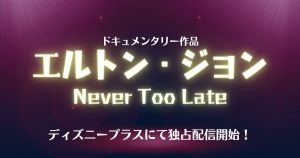「dアニメストアが見られなくなった」際に試してほしい作業手順を、一つ一つ解説。PC/スマートフォン(iOS/Android)など端末別にご紹介します。
使用端末や利用環境によって原因が異なるため、以下のように状況別の対処方法をまとめました。
・障害状況の確認方法
・エラーコードが表示されない場合の対処方法
・表示頻度の高いエラーコードと対処方法
「PCでは見れるのに、アプリは不具合が続く…。」「エラーコードが表示されているが、対処方法が分からない」など、dアニメストアが見られない問題を解消します!
dアニメストアが見られない!不具合を確認する方法
「通信環境の問題」「dアニメストア側の問題」など、不具合の原因は様々。
原因によって対処方法が異なるため、障害状況の確認が重要です。
まずは、「自分だけに起こっている不具合」か「全体的な不具合」なのか確認しましょう!
公式SNS・公式サイトで障害状況を確認
全体的な不具合だった場合、公式サイト/公式SNSで状況が確認できます。
いち早く状況把握したい場合は、Twitterなどで「dアニメストア 見られない」と検索するのがおススメ!
メンテナンス日程は、「dアニメストア」公式サイトで前もって知ることが出来ますよ。
・dアニメストア公式サイト:dアニメストア公式サイト
・dアニメストア公式SNS:@docomo_anime
◆「不具合/メンテナンス」確認
| dアニメストア公式サイト [お知らせ] → [重要なお知らせ] |
ダウンロード期限・配信期限を確認
dアニメストアの動画には「視聴期限」と「配信期限」があります。この期間を過ぎると、視聴できなくなるので要注意!
| | 視聴期限 | 配信期限 |
確認方法 | ・ダウンロードから48時間経過 ・ダウンロードした動画のタイトルが灰色 | ・公式サイト / アプリ「配信終了作品のお知らせ」 ・作品タイトルの下に「配信期限」が記載 |
対処方法 | ・ライセンスの再取得(再ダウンロード) | なし |
◆「配信終了作品のお知らせ」確認方法
| dアニメストア公式サイト/アプリ [ホーム] → [お知らせ] → [配信終了] |
同時視聴制限にかかっていないか確認
「dアニメストア」は複数端末からログインが可能ですが、同時視聴は出来ません。
しかし、複数端末でログインすると他の端末で視聴していないのに「同時視聴」だと認識されてしまうことが…。
同時視聴と認識されてしまった場合、「同一dアカウントによる複数端末での動画視聴はできません」と表示されます。
◆「同時視聴」解除方法
スマートフォン タブレット | PC | その他デバイス |
1.日時設定の自動設定をON 2.アプリを終了し「端末を再起動」 | 1.日時設定の自動設定をON 2.ブラウザをすべて終了し「PCを再起動」 | 1.本体を電源から外し「再起動」 |
スマートフォンでdアニメストアが見られない!5つの対処方法

スマートフォンから「dアニメストアが見られなくなった」場合、効果的な対処方法は以下の5つです。
1. 安定した通信環境を確保する
2.アプリをアップデートする
3.ログインできているか確認する
4.キャッシュを削除する
5.アプリを再インストールする
詳しい対処方法や原因をご紹介するので、ぜひ参考にしてみてくださいね。
1.安定した通信環境を確保する
通信環境の問題でうまく再生出来ていない可能性があります。
利用環境 | 公共の通信環境 | 自宅のWi-Fi | スマートフォン |
考えられる原因 | ・通信環境が不安定 | ・コードやコンセントの接触不良 ・通信制限 | ・通信環境が不安定 |
対処方法
| ・動画をダウンロードしておく(オフラインで視聴可能) | ・接触不良の確認 ・画質を落として再生 | ・Wi-Fiやモバイルデータ通信をON / OFF |
2.アプリをアップデートする
「dアニメストア」のアプリを利用している場合、常に最新のバージョンにしておきましょう。
古いバージョンを利用し続けると、サービスが対応しなくなってしまう恐れも…。
アップデートはより良い環境で動画を視聴するために、必須です。
3.ログインできているか確認する
とてもシンプルですが、ログインし忘れていないか確認しましょう!
スマートフォンのブラウザで「dアニメストア」を利用している場合は、「かんたんログイン」がおススメ!
dアカウントIDやパスワードを入力せずに、ログイン出来るようになります。
4.キャッシュを削除する
「dアニメストア」をブラウザで視聴している場合、ブラウザのキャッシュを一度削除してください。
キャッシュは訪れたサイトの情報を一時的に保管。次回サイトにアクセスした際、動作を軽くしてくれます。
しかし、情報が貯まりすぎてしまうと不具合の原因に…。
キャッシュクリアは頻繁に行う作業ではありませんが、「dアニメストア」をブラウザで視聴できなくなった際は試してみてください。
5.アプリを再インストールする
「dアニメストア」アプリを再インストールする事で、不具合が解消するケースが多いです。
アプリが最新状態になるので、「アップデートを行っていない場合の不具合」も対処できますよ。
dアカウントIDやパスワードを確認しておくと、スムーズにログイン出来るのでおススメ。
PCでdアニメストアが見れない!6つの対処方法

PCから「dアニメストアが見られなくなった」場合、効果的な対処方法は以下の6つです。
1.PCを再起動する
2.ログインできているか確認する
3.ブラウザを再読み込みする
4.キャッシュを削除する
5.OS・ブラウザをアップデートする
6.ポップアップロックを解除する
スマートフォンと異なり確認すべき点が多いですが、簡単に試せる方法ばかり。ぜひ参考にしてみてください。
1.PCを再起動する
PCで「dアニメストア」が見られなくなった際、初めに試してほしい方法が「PCの再起動」です。
一時的なPCの不具合は、再起動することで解消されるケースがほとんど。
また、複数のウィンドウで視聴ページを開くと「同時視聴」になり、再生できなくなります。
その際は、ウィンドウを閉じてください。それでも解消しない時は「PCを再起動」しましょう。
2.ログインできているか確認する
ログイン状態が保たれていない場合、再度ログインする必要があります。
「ログインできない」「パスワードやIDを忘れた」など、ログイン自体に不具合がある場合の対処方法はコチラで確認してください。
3.ブラウザを再読み込みする
視聴ページ(ブラウザ)を再読み込みすることで、読み込みが安定し再生できるケースがあります。
再読み込みに時間がかかるようであれば、画質を落としてみてください。
画質を落とすことで通信量を減らせるため、「動画を読み込めずに再生できない」不具合を解消してくれます。
4.キャッシュを削除する
PCの再起動などを試しても解消できなかった場合、ブラウザのキャッシュを削除して下さい。
訪れたサイトの情報を一時的に保管。同じサイトに再度アクセスした際、動作を軽くする機能をキャッシュと言います。
沢山の情報を保存しているとPCが重くなってしまい、不具合に繋がる場合も…。
キャッシュクリアを行うことで、PC自体の動作を改善。読み込み時間が遅く、動画再生できなかったケースなどの解消に繋がります。
5.OS・ブラウザをアップデートする
「dアニメストア」に対応していないOSやブラウザは、不具合の原因になります。
◆「dアニメストア」対応OS/ブラウザ
OS | ・Windows8.1 ・Windows10 ・Mac OS X 10.10以上 |
ブラウザ(推奨) | ・IE11(Windows)※ Windows8.1、Windows10 ・Chrome最新バージョン(Windows、Mac) ・Microsoft Edge(Windows) ・Firefox最新バージョン(Windows) |
6.ポップアップブロックを解除する
再生ボタンを押しても反応がない!動かない!という場合、ポップアップブロックを解除しましょう。
ポップアップ(ウインドウ)とは、画面上に別のウィンドウが自動的に起動する仕組みのこと。
ポップアップがブロックされた状態だと、動画を再生するためのプレイヤーが起動しない可能性があります。
safariの場合、「ポップアップを開かない」状態が初期設定。ポップアップウインドウの設定変更を行う必要があります。
端末別!「dアニメストア」エラーコード一覧と対処方法
「dアニメストア」が見られなくなった際に表示される、代表的なエラーコードと対処方法を見ていきましょう。
エラーコードが表示された場合は、対処方法を試す前に「エラーコードの意味」を知ることが重要。適した対処方法を知ることが出来ます。
iOS版「dアニメストア」アプリから見られない場合
iOS版アプリで表示される代表的なエラーコード一覧です。(iPhoneやiPadなどを利用している方は、iOS版!)
・J11800/J1011エラー
・A463-XX/F463-XXエラー
・A607-F001/C607-F001/F607-F001エラー
・E0005エラー
J11800/J1011エラー |「アプリの再起動」
原因 | 対処方法 |
回線混雑/通信状態が不安定 | ・dアニメストアのアプリを「強制終了」し、5分後に「再起動」 ・Wi-Fi / LTEを切り替える ・時間をおいて視聴する |
端末自体の電源を切っても不具合が解消しない恐れがあるため、「アプリを強制終了」することがポイントです!
A463-XX/F463-XXエラー |「端末再起動」
原因 | 対処方法 |
ライセンスエラー
| ・アプリを強制し「再起動」 ・端末の電源を切り「再起動」 ・ライセンスファイルを削除 ・アプリの「再インストール」 |
ライセンスファイルを削除しても、ダウンロードした動画は消えません。
しかし、アプリをアンインストールすると、ダウンロードした動画は削除されてしまうので要注意!
◆「ライセンスファイルの削除」手順
| dアニメストアアプリ [ ≡ (メニュー)] → [アプリ設定] → [ライセンスファイル削除] |
A607-F001/C607-F001/F607-F001エラー |「別回線で再生」
原因 | 対処方法 |
回線の不具合 | ・別回線で再生後、利用回線に戻す (例:Wi-Fi → モバイルデータ) ・「ライセンスファイル削除」と「ユーザーデータリセット」 ・通信環境の確認 ・アプリの再インストール |
モバイルデータで再生した際に「E1009エラー」が表示された場合は、モバイルデータ通信をON。再度、再生してみてください。
◆「モバイルデータ通信をONにする」手順(機種によって異なります) 設定 [モバイル通信] → [dアニメストア] → [モバイルデータ通信] ON
◆「ライセンスファイル削除」の手順 dアニメストアアプリ [ ≡ (メニュー)] → [アプリ設定] → [ライセンスファイル削除]
◆「ユーザーデータリセット」の手順 dアニメストアアプリ [ ≡ (メニュー)] → [アプリ設定] → [ユーザーデータリセット] |
E0005エラー |「iOSのアップデート」
原因 | 対処方法 |
・Wi-Fiの設定 ・iOSのバージョンが古い | ・「HTTPプロキシ」をオフにする ・iOSをアップデートする |
◆「HTTPプロキシをオフにする」手順 端末ホーム [設定] → [Wi-Fi] → [利用中のネットワーク名] → ページ下部 [プロキシを構成] → [オフ]
◆「iOSのアップデート」手順 端末ホーム [設定] → [一般] → [ソフトウェアアップデート] |
Android版「dアニメストア」アプリから見られない場合
Android版アプリで表示される代表的なエラーコード一覧です。(Apple社以外のスマートフォンを利用している方は、Android版!)
・H92/H473/SL-92エラー
・A460-42エラー
・C1-2001エラー
H92/H473/SL-92エラー |「別回線で再生」
原因 | 対処方法 |
回線の不具合 | ・「別回線でアプリを起動」し、数秒再生後「利用回線に戻す」(例:Wi-Fi → モバイルデータ) ・モバイルデータの場合「端末を再起動」 |
回線の切り替えに時間がかかる場合もあるので、少し待ってから再生してみてください。
A460-42エラー |「キャッシュクリア」
原因 | 対処方法 |
不明 | ・アプリのキャッシュクリア ・ライセンスファイル削除 ・ユーザーデータリセット ・アプリの再インストール |
アプリをアンインストールすると、ダウンロードしたデータ(動画)が削除されます。まずは、アプリの再インストール以外を試してみてください。
◆「アプリのキャッシュクリア」手順 端末ホーム [設定] → [アプリと通知] → [○○個のアプリをすべて表示] → [dアニメストア] → [ストレージ] → [キャッシュを削除(または消去)]
◆「ライセンスファイル削除」手順 dアニメストアアプリ [ ≡ (メニュー)] → [アプリ設定] → [ライセンスファイル削除]
◆「ユーザーデータリセット」手順 dアニメストアアプリ [ ≡ (メニュー)] → [アプリ設定] → [ユーザーデータリセット] |
C1-2001エラー |「一時的な不具合」
原因 | 対処方法 |
一部端末による不具合 | ・しばらく時間をおいてから再度再生 |
PCで「dアニメストア」が見られない場合
PCに表示される代表的なエラーコード一覧です。
・40010エラー
・CODE:3222/CODE:3050
・CODE:3142
40010エラー |「閲覧履歴を削除」
原因 | 対処方法 |
不明 | ・ブラウザをchromeに変更する ・「閲覧履歴を削除」し、PCを「再起動」 |
◆「閲覧履歴の削除」手順
| ブラウザ [︙(ツールバー)] → [その他のツール] → [閲覧履歴を削除] → [Cookieと他のサイトデータ] [キャッシュされた画像とファイル] にチェック → [データを削除] |
CODE:3222/CODE:3050 |「キャッシュをON」
PCでCODE:3222/CODE:3050が一部の作品のみで表示された場合、対処方法がありません。時間をおいてから視聴してください。
原因 | 対処方法 |
・回線混雑の影響 ・リモートデスクトップから視聴 | ・ブラウザのキャッシュをONに設定 ・リモートデスクトップではなく実機で視聴する |
◆「ブラウザのキャッシュをONにする」手順
| 右クリック [検証] → ツールバー [Network] → チェックボックス [Disable cache] チェックを外す |
CODE:3142 |「PCを再起動」
原因 | 対処方法 |
ビデオ出力接続の整合性が 侵害されている | ・PCの「再起動」 ・接続環境が必要最低限(モニター / マウス / キーボード)でも再生できるか確認 ・再生スピーカーのプロパティで「音の明瞭化設定」を無効化する |
TVで「dアニメストア」が見られない場合
TVに「dアニメストア」を接続した際に表示される、代表的なエラーコードです。
・mp1-100702
mp1-100702 |「外部機器を再起動」
「dアニメストアのメンテナンス」「外部機器の接触不良ではない」というケースでは、外部機器自体の再起動がおススメ。
外部機器によって方法は異なりますが、FireTV Stickは「選択」ボタンと「再生/一時停止」ボタンの長押しで再起動できます。
「dアニメストア」が見られない!原因と対処方法まとめ
<iOS版「dアニメストア」アプリから見られない場合>
| エラーコード | 原因 | 対処方法 |
J11800 J1011 | ・回線混雑 ・通信状態が不安定 | ・アプリ再起動 |
A463-XX F463-XX | ・ライセンスエラー | ・端末再起動 |
A607-F001 C607-F001 F607-F001 | ・回線の不具合 | ・別回線で再生 |
| E0005 | ・Wi-Fiの設定 ・iOSのバージョンが古い | ・iOSのアップデート |
<Android版「dアニメストア」アプリから見られない場合>
| エラーコード | 原因 | 対処方法 |
| H92/H473/SL-92 | ・回線の不具合 | ・別回線で再生 |
| A460-42 | ・不明 | ・キャッシュクリア |
| C1-2001 | ・一部端末による不具合 | ・時間を置く |
<PCから「dアニメストア」見られない場合>
| エラーコード | 原因 | 対処方法 |
| 40010 | ・不明 | ・閲覧履歴を削除
|
CODE:3222 CODE:3050 | ・回線混雑の影響 ・リモートデスクトップから視聴 | ・ブラウザのキャッシュをON ・実機で視聴する |
| CODE:3142 | ・ビデオ出力接続の整合性が侵害されている | ・PC再起動 |
<TVから「dアニメストア」見られない場合>
| エラーコード | 原因 | 対処方法 |
| mp1-100702 | 不明 | ・外部機器(FireTV Stick / Chromecastなど)を再起動 |
【関連記事】